Discord hiện nay là một trong những ứng dụng hỗ trợ người dùng giao tiếp online với bạn bè dễ dàng trên đa nền tảng. Tuy nhiên để biết được cách sử dụng cũng như các tính năng mà chúng mang lại không phải ai cũng biết. Với bài viết sau đây từ Điện Thoại Giá Kho sẽ hướng dẫn bạn cách cách tạo Server Discord cũng như một số tiện ích khác mà nền tảng này mang lại ngay phía dưới đây nhé!
Bạn đang đọc: Hướng dẫn chi tiết cách tạo Server Discord mới nhất 2024
Discord là gì?
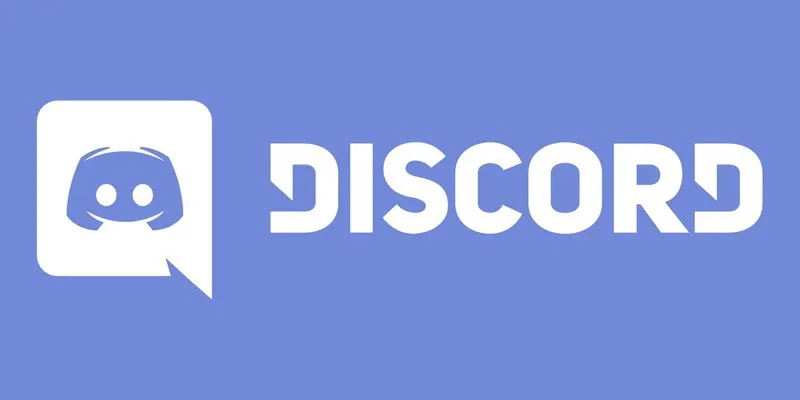
Discord là ứng dụng cho phép người dùng có thể trao đổi hoặc giao tiếp với nhau bằng tin nhắn hoặc cuộc gọi thoại. Tại thời điểm ra mắt nền tảng này được biết đến để phục vụ giới game thủ giao tiếp với nhau dễ dàng hơn, tuy nhiên sau một thời gian được cải tiến cũng như nâng cấp ứng dụng hướng đến nhiều đối tượng sử dụng hơn và Discord được xem là một ứng dụng giao tiếp thông dụng.
Đặc biệt hơn khi ứng dụng này cung cấp người dùng các tính năng cơ bản hoàn toàn miễn phí, khi sử dụng người dùng có thể giao tiếp trực tiếp đến người chơi khác hoặc tham gia vào cộng đồng người chơi khác để cùng giao lưu kết bạn rất thú vị. Ngoài ra phần mềm còn có thể tối ưu hiệu năng máy và hỗ trợ trên mọi nền tảng mà bạn có thể trải nghiệm dễ dàng.
Tại sao nên sử dụng Discord?
Tối ưu hóa hiệu năng
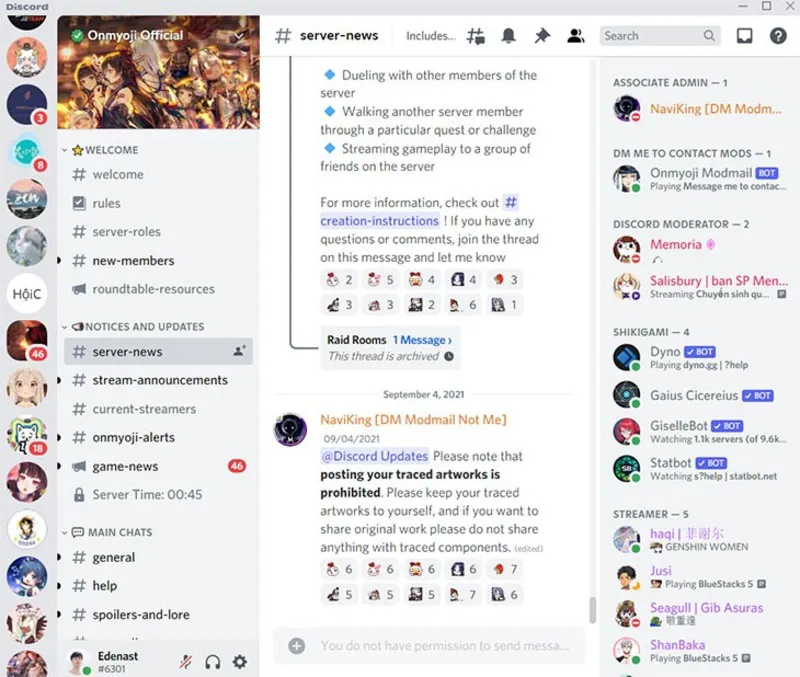
Kể từ khi ra mắt Discord luôn hướng đến phần tối ưu hiệu năng cho máy giúp game thủ có trải nghiệm mượt mà trong lúc chơi game. Bởi lẽ khi máy tính sử dụng các tác vụ nặng điển hình là game sẽ tiêu tốn rất nhiều tài nguyên từ CPU và RAM. Chính vì khả năng tối ưu tốt nên ứng dụng được rất nhiều người chơi tin tưởng sử dụng và trở nên rất phổ biến hiện nay.
Giao diện thân thiện
Bên cạnh việc tối ưu hiệu năng thì ứng dụng còn có giao diện vô cùng bắt mắt và dễ sử dụng. Cộng đồng người chơi sẽ thành lập thành các Server tùy thuộc vào mục đích khác nhau. Từ đây người dùng khác có thể cùng tham gia giao lưu, chia sẻ. Thông thường các server sẽ được chia thành nhiều channel nhỏ tùy thuộc vào mục đích sử dụng.
Hỗ trợ đa nền tảng
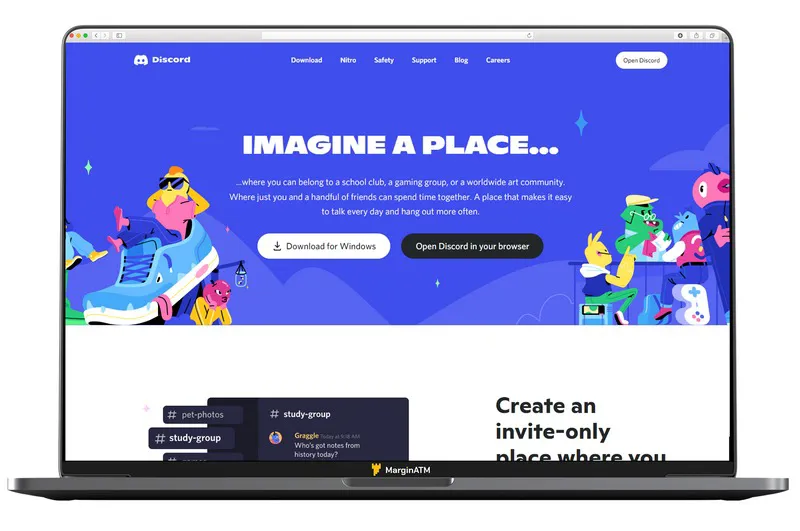
Discord hiện nay là một trong những dụng giao tiếp phổ biến nhất, khi người dùng có thể sử dụng ở bất cứ đâu từ trình duyệt web, hoặc tải ứng dụng xuống miễn phí cho Android, iOS, macOS, Windows, Linux.
⇒ Đừng bỏ lỡ cơ hội sở hữu iphone 12 256gb cũ – Smartphone dẫn đầu xu hướng.
Tối ưu hóa giao diện
Kể cả khi bạn là người dùng đầu tiên sử dụng Discord vẫn làm quen dễ dàng khi ứng dụng có giao diện cực kỳ tối ưu ra trực quan. Khi sử dụng Discord, người dùng thường thành lập ra một cộng đồng người chơi và sẽ được tổ chức thành các Server và được chia thành nhiều kênh nhỏ nhằm bàn luận theo chủ đề, sở thích hoặc tựa game cần giao tiếp,…
Theo đó giao diện Discord được chia thành ba không gian:
- Ngăn bên trái hiển thị toàn bộ các Server mà bạn bạn đã tham gia
- Ngăn bên phải hiển thị các danh sách thành viên online, offline hoặc trạng thái hoạt động của từng thành viên.
- Ngăn giữa hiển thị các nội dung trò chuyện bằng văn bản, trao đổi thông tin giữa các thành viên trong cộng đồng.
Khả năng khử tạp âm
Một trong những tính năng hữu ích khác là người dùng có thể khử tạp âm, rất thích hợp nếu như bạn cần giao tiếp ở một môi trường ồn ào, quán cafe hay tiếng ồn từ bên ngoài. Khi người dùng bật tính năng này lên hệ thống sẽ tự động nhận diện giọng nói của bạn và điều chỉnh âm thanh sao cho phù hợp nhất.
Ngoài ra bạn vẫn có thể tự động điều chỉnh khử tạp âm bằng cách truy cập vào User Settings -> Voice & Video -> Tiếp tục nhấn chọn vào Automatically determine input sensitivity để hoàn tất.
Phân loại thành viên theo vai trò
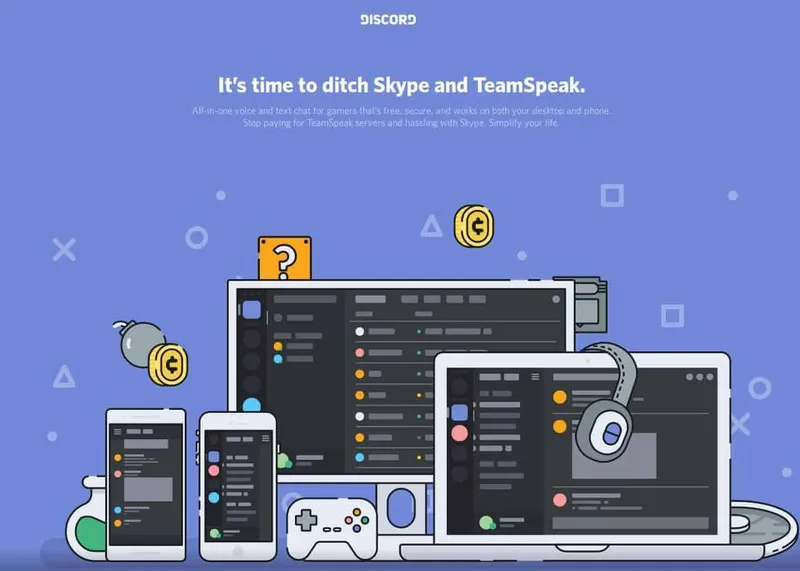
Nhằm dễ dàng quản lý cộng đồng người chơi hơn, thường mỗi thành viên sẽ được phân cấp theo vai trò khác nhau, hiển thị bằng màu sắc riêng biệt. Mỗi vai trò sẽ có chức năng hoặc quyền hạn khác nhau và được chỉ định từ chủ Server. Việc phân loại thành viên giúp cộng đồng hỗ trợ người chơi khác tốt hơn cũng như dễ dàng quản lý trò chuyện từ các thành viên giúp Server phát triển.
Đa dạng hình thức giao tiếp
Ngoài việc sử dụng Discord để người dùng có thể giao tiếp bằng cách đàm thoại thông qua một cộng động bất kỳ hoặc trò chuyện trực tiếp. Ngoài ra người dùng vẫn có thể trò chuyện bằng phương thức nhập văn bản thông thường. Một tính năng rất hay khác đó là người dùng có thể chia sẻ màn hình máy tính thông qua Discord, cách thức hoạt động của chúng khá tương tự như Zoom Meeting hoặc Google meet. Giờ đây bạn đã có thể dễ dàng chia sẻ và cùng người dùng khác bàn luận bất kỳ vấn đề nào.
Cách tạo Server Discord và mời bạn bè vào Server
Qua những lợi ích trên đây mà mình đã đề cập nếu như bạn đang tìm cách tạo Server Discord thì hãy tham khảo các bước thực hiện sau đây:
Bước 1: Đầu tiên để tạo Server Discord bạn nhấn chọn vào Create My Own.
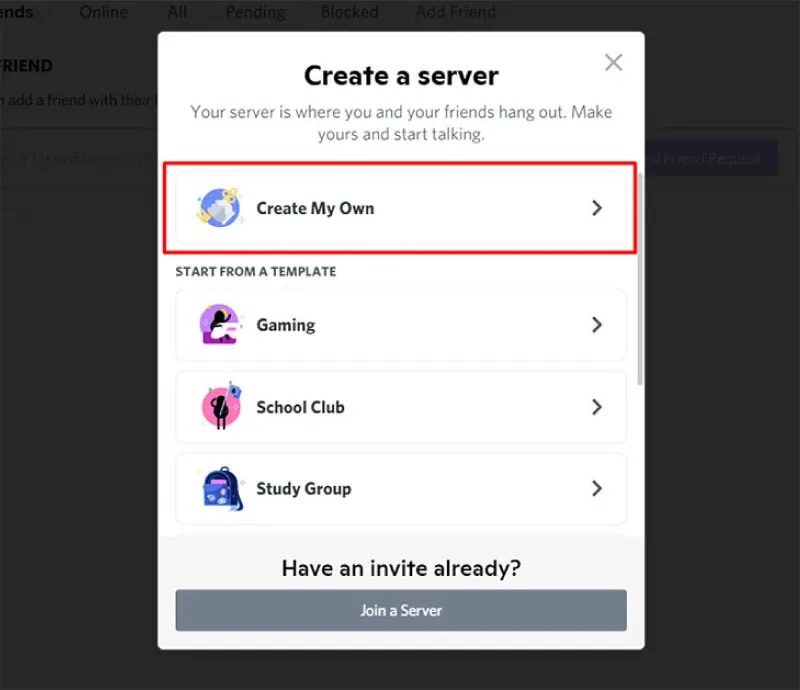
Bước 2: Sau đó bạn cần lựa chọn mục đối tượng được tham gia vào Server. Ở ví dụ này mình tạo Server dành cho bạn bè (For me and my friends).
Tìm hiểu thêm: Hướng dẫn cách cắt video trên điện thoại Samsung chỉ qua vài bước
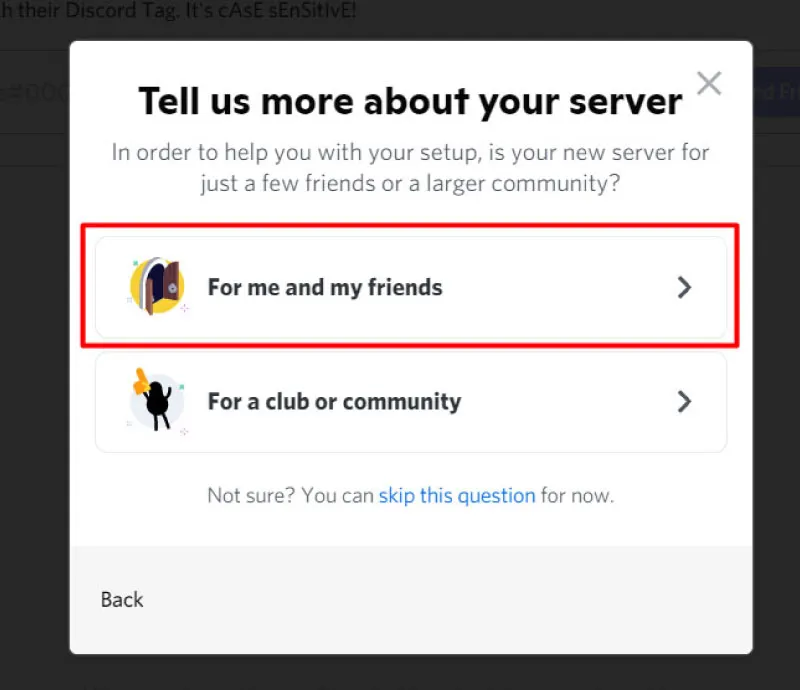
Bước 3: Đến đây bạn cần đặt tên cho Server cũng như thiết lập ảnh đại diện rồi chọn Create.
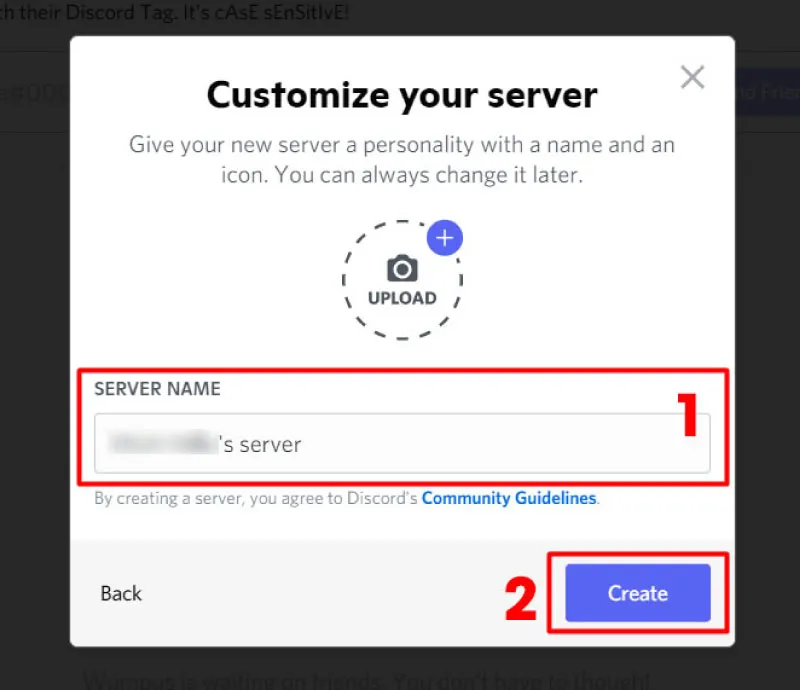
Bước 4: Sau khi hoàn tất giao diện Server mà bạn vừa tạo sẽ hiện ra. Tại đây bạn chỉ cần chọn Invite your friends để mời bạn bè cùng tham gia Server.
Bước 5: Tại đây sẽ hiển thị đường dẫn đến Server mà bạn vừa tạo, bạn chỉ việc copy đường dẫn đó và gửi đến bạn bè.
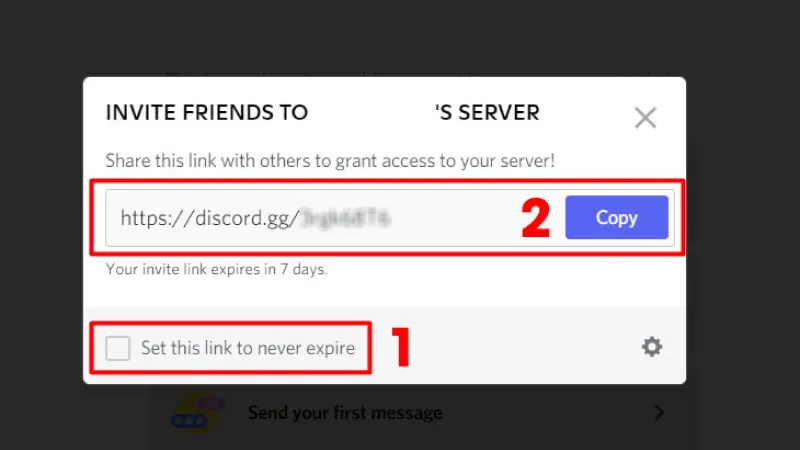
⇒12 pro cũ – Mang đến cho bạn cuộc sống kết nối hoàn hảo.
Cách tham gia vào một Server khác
Ngoài việc tạo Server để mời người dùng khác cùng tham gia mà bạn vẫn có thể tham gia vào một cồng động bất kỳ thông qua các bước sau đây:
Bước 1: Để tham gia Server khác bạn chỉ việc nhấn chọn vào biểu tượng dấu + (Add a Server). Bên trái màn hình.
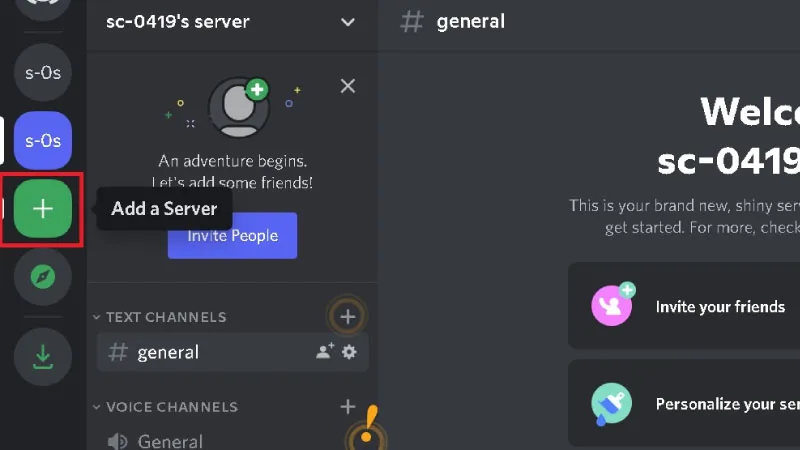
Bước 2: Bạn nhấn vào Join a Server.
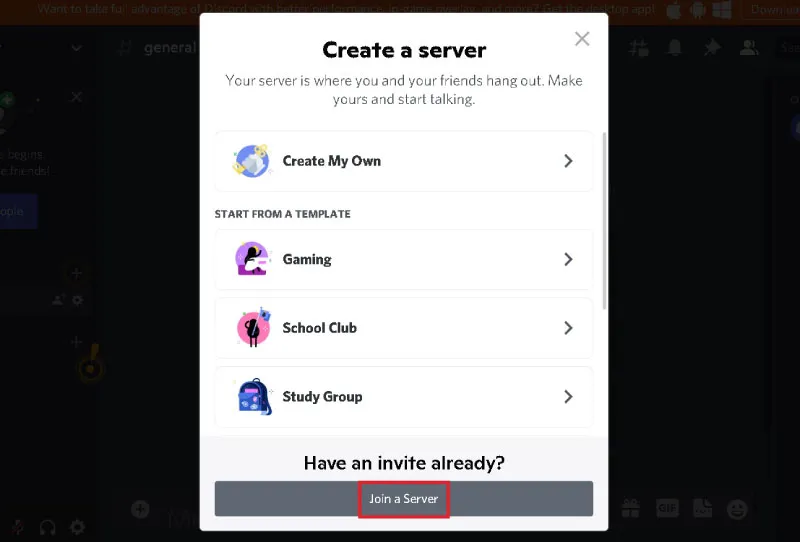
>>>>>Xem thêm: Cách mở chặn hiển thị nhóm chat Telegram trên iPhone cực dễ
Bước 3: Một cửa sổ hiện ra bạn cần dán đường dẫn vào Server mà bạn muốn tham gia để hoàn tất.
Qua bài viết trên đây từ Điện Thoại Giá Kho đã giúp bạn tìm hiểu Discord là gì cũng như cách tạo Server Discord cực kỳ đơn giản mà bạn có thể tham khảo. Hi vọng rằng các thông tin trên đây sẽ hữu ích đến bạn, đừng quên theo dõi chúng tôi để cập nhật thêm được nhiều kiến thức về công nghệ mới luôn được cập nhật thường xuyên, bây giờ bạn đã có thể đăng nhập vào ứng dụng và bắt đầu kết nối với bạn bè dễ dàng. Chúc các bạn có khoảng thời gian giải trí hoặc làm việc vui vẻ nhất.
Đọc thêm:
- Cách kết bạn trên Discord trên điện thoại và máy tính PC
- Hướng dẫn cách tạo và xóa máy chủ server trên Discord đơn giản
- Cách tạo tài khoản, đăng nhập Discord trên điện thoại đơn giản
